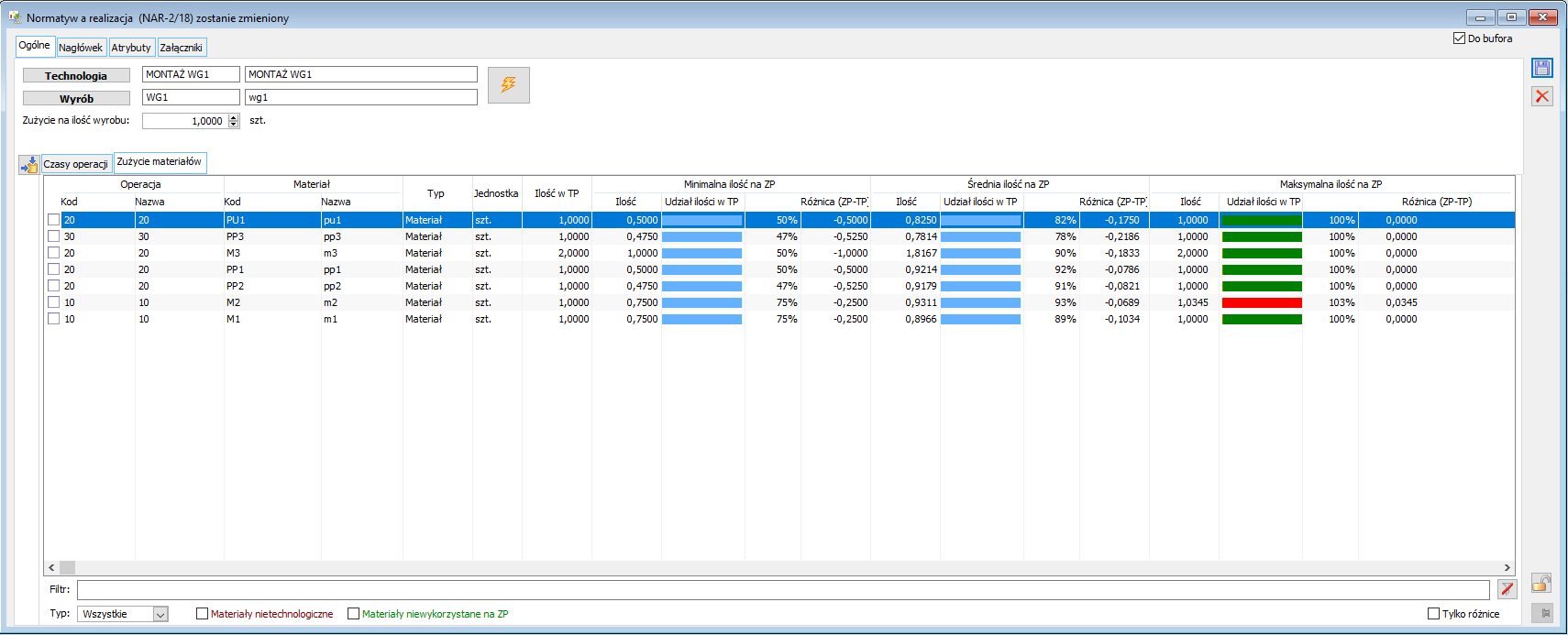Normatyw a realizacja, dla zlecenia produkcyjnego
W wersji 2018.2 systemu Comarch ERP XL, udostępniono, w formie dokumentu z osobną definicją, raport porównawczy: Normatyw a realizacja, dla zlecenia produkcyjnego.
Na dokumencie: Normatyw a realizacja, można wyraportować zużycie materiałów i czas wytworzenia dla określonej ilości wyrobu gotowego, zestawiając dane technologiczne, z danymi zarejestrowanymi na ZP.
Dla określonej ilości wyrobu, wyliczane jest zużycie materiałów, wg technologii, a następnie jest ono porównywane z faktycznym, przeliczonym proporcjonalnie zużyciem materiałów dla ilości wyrobu, zarejestrowanym na przekazanych do raportu ZP. Analogicznie porównywane są czasy operacji określone w technologii z czasami realizacji operacji, zarejestrowanych na ZP. Dane do raportu dotyczące ZP pochodzą z realizacji wszystkich operacji, które prowadzą do wytworzenia wyrobu gotowego, w ramach jednego procesu produkcyjnego.
Wyniki jakie można odczytać z raportu dotyczą minimalnego, średniego i maksymalnego zużycia materiałów lub najkrótszego, średniego i najdłuższego czasu trwania poszczególnych operacji, spośród wszystkich analizowanych zleceń. W zestawieniu prezentowane są również różnice/odchylenia, pomiędzy technologiczną normą, a faktycznym zużyciem, zarejestrowanym na ZP.
Do raportu przekazywane są dane, dotyczące jednego wyrobu końcowego i jednej technologii. Raport nie przedstawia danych pochodzących z innych technologii, powiązanych z analizowaną. W raporcie nie będą uwzględniane zamienniki, ani półprodukty pochodzące z innych technologii. Raport uwzględnia materiały dodane ręcznie na realizacje operacji.
Raport dostępny jest wyłącznie dla dokumentów ZP.
Okno Normatyw a realizacja składa się z zakładek:
- Ogólne
- Nagłówek
- Atrybuty
- Załączniki
Lista NAR
W Systemie Comarch ERP XL udostępniono listę Normatywy a realizacje. Lista dostępna jest w menu Produkcja, w menu ze wstążką narzędzi uruchamiana jest przyciskiem ![]() [Normatywy a realizacje].
[Normatywy a realizacje].
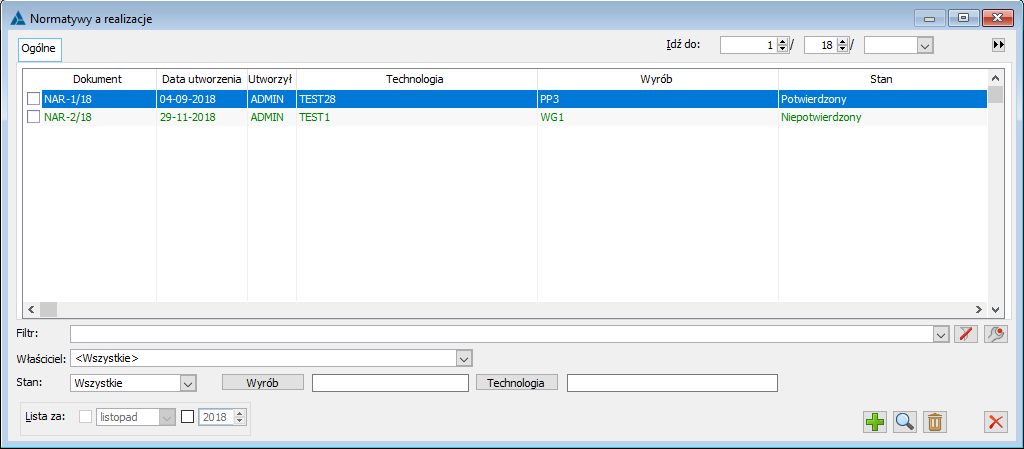
Na liście dostępne są filtry:
Idź do – umożliwia przejście do dokumentu o numerze wpisanym w filtr.
Właściciel – umożliwia zawężenie listy NAR według centrum, w którym zostały one wygenerowane.
Stan – umożliwia przejście do dokumentów z określonym stanem: Wszystkie, Niepotwierdzone, Potwierdzone.
Wyrób – umożliwa wyświetlenie dokumentów dotyczących jednego wyrobu gotowego.
Technologia – umożliwia przejście do raportów dotyczących jednej technologii.
Dodawanie dokumentu NAR
Dokument NAR można dodać w systemie z poziomu:
- Listy dokumentów: Normatywy a realizacje.
Normatyw a realizacja uruchamiany za pomocą przycisku: ![]() dostępny jest:
dostępny jest:
- Z poziomu listy zleceń produkcyjnych
Na dokumencie NAR, dodanym z poziomu listy ZP, automatycznie będzie wypełniany obszar: ZP. Dodatkowo, jeśli na wybranych dokumentach ZP użyto jednej technologii, w ramach której wytworzono jeden wyrób, to technologia oraz wyrób będą się podpowiadać na dokumencie NAR, odpowiednio w polach: Technologia i Wyrób.
- Z listy technologii
Po dodaniu dokumentu NAR z poziomu zaznaczonej technologii, na dokumencie powinna się automatycznie podpowiedzieć wybrana technologia oraz wyrób, o ile w tej technologii zdefiniowany jest tylko jeden wyrób końcowy.
- Z technologii produkcji, z zakładki [Zlecenia]
Na dokumencie NAR, który wygenerowano z poziomu technologii, z zakładki [Zlecenia], automatycznie będzie wypełniany obszar: ZP, a także Technologia oraz Wyrób, o ile jest tylko jeden w tej technologii.
Dokument NAR, zakładka: Ogólne
Na zakładce [Ogólne] dokumentu NAR, znajdują się obszary, w których uzupełniane są dane wejściowe, na podstawie których generowany będzie raport, konfiguracja dotycząca wyświetlanych na raporcie danych, a także sam raport.
Prezentowany na zakładce [Ogólne], raport, jest podzielony na dwie osobne części, prezentowane w ramach osobnych zakładek [Czasy operacji] i [Zużycie materiałów]. Pierwsza część dotyczy czasu realizacji operacji, a druga- zużycia materiałów.
Aby wygenerować raport porównawczy, należy wskazać na dokumencie NAR, następujące dane:
Technologię – kod i nazwa technologii, dla której chcemy porównać dane, znajdujące się na zleceniach
Wyrób gotowy– kod i nazwa wyrobu gotowego, dla którego będzie generowany raport zużycia materiałów, oraz czasów trwania poszczególnych operacji.
Zlecenia produkcyjne – zlecenia, z których dane chcemy analizować/porównywać z normą technologiczną
Zlecenia produkcyjne można wybrać do raportu albo ręcznie z listy ZP, przy zaznaczonej na dokumencie NAR, opcji: Wybrane albo określając zakres dat, z którego dokumenty ZP mają zostać automatycznie znalezione i przekazane do raportu, podczas jego przeliczania. Dokumenty ZP będą wyszukiwane wg daty ich wystawienia.
Po uzupełnieniu danych wejściowych, raport zostanie przeliczony po naciśnięciu przycisku: ![]() .
.
Dane prezentowane na raporcie, można dodatkowo modyfikować poprzez:
- Zmianę ilości wyrobu, dla której generowany ma być raport
W polu: Zużycie na ilość wyrobu, domyślnie prezentowana jest ilość tego wyrobu ustawiona w technologii, w oparciu o którą generowany jest raport. Można tą ilość zmienić na raporcie i dla tej zmienionej ilości ponownie przeliczyć raport, wówczas otrzymane dane będą dotyczyły zużycia materiałów i czasów operacji dla wyrobu w ilości określonej przez użytkownika.
- Prezentację tylko wybranych kolumn, poprzez zaznaczenie/odznaczenie parametrów: Porównaj czasy/Porównaj zużycie materiałów, odpowiednio na zakładkach [Czasy operacji] i [Zużycie materiałów]
- Ustawienie progu zużycia i kolorów, wg którego przeliczane będą dane, dotyczące udziału danej ilości w TP
Ustawienia konfiguracyjne można ukryć, za pomocą przycisku: ![]() .
.
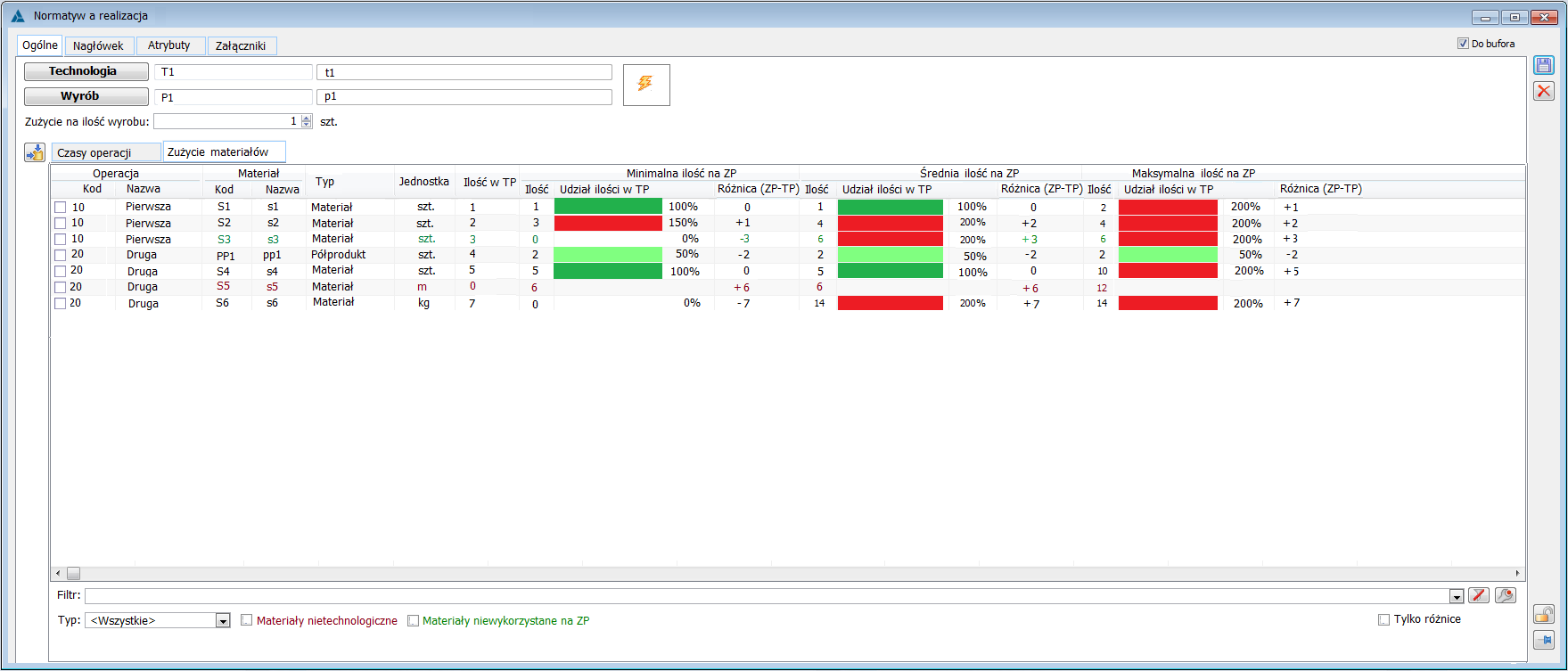
Dokument NAR, zakładka: Czasy operacji
Na zakładce [Czasy operacji] widoczne są informacje o czasach poszczególnych operacji, wynikających z technologii, jak również o czasach realizacji tych operacji, zarejestrowanych na dokumentach ZP, które są analizowane w ramach danego raportu NAR.
Prezentowane są kolumny:
Operacja (Kod, Nazwa) – wyświetla kod i nazwę operacji z technologii, wskazanej na dokumencie NAR
Czas operacji na TP – w kolumnie prezentowany jest czas jednostkowy danej operacji. Czas ten jest odpowiednio przeliczany i prezentowany w odpowiedniej jednostce wg zasady:
- Tydzień- oznaczamy jako ‘t’- 1 t = 7 d
- Dzień- oznaczamy jako ‘d’ – 1 d = 24 g
- Godzinę- oznaczamy jako ‘g’ – 1 g = 60 m
- Minutę- oznaczamy jako ‘m’- 1 m = 60 s
Najkrótszy czas na ZP (Czas, Udział czasu w TP, Różnica (ZP-TP)) – W kolumnie prezentowany jest najkrótszy czas realizacji danej operacji, ze wszystkich dokumentów ZP, na podstawie których generowany jest raport, po odpowiednim unormowaniu danych, wg ilości wyrobu, określonej na dokumencie NAR. Dodatkowo prezentowany jest udział czasu w TP, obliczany wg wzoru: Czas*100%/Czas operacji na TP, a także pasek zużycia, oraz różnica czasu, pomiędzy założonym czasem jednostkowym w TP, a najkrótszym czasem realizacji danej operacji na ZP. Kolumna Najkrótszy czas na ZP prezentowana jest tylko wówczas, gdy na danym dokumencie NAR zaznaczony jest parametr: Najkrótszy, w obszarze: Porównaj czasy.
Średni czas na ZP (Czas, Udział czasu w TP, Różnica (ZP-TP)) – w kolumnie prezentowany jest średni czas danej operacji z wszystkich dokumentów ZP, na podstawie których generowany jest raport, po odpowiednim unormowaniu danych, wg ilości wyrobu, określonej na dokumencie NAR. Dodatkowo w kolumnie prezentowany jest ‘udział czasu w TP’, obliczany wg wzoru: Czas*100%/Czas operacji na TP, a także pasek zużycia, oraz różnica czasu, pomiędzy założonym czasem jednostkowym w TP, a średnim czasem realizacji danej operacji na ZP. Kolumna Średni czas na ZP, prezentowana jest tylko wówczas, gdy na danym dokumencie NAR zaznaczony jest parametr: Średni, w obszarze: Porównaj czasy.
Najdłuższy czas na ZP (Czas, Udział czasu w TP, Różnica (ZP-TP)) – w kolumnie prezentowany jest najdłuższy czas danej operacji z wszystkich dokumentów ZP, na podstawie których generowany jest raport, po odpowiednim unormowaniu danych, wg ilości wyrobu, określonej na dokumencie NAR. Dodatkowo w kolumnie prezentowany jest ‘udział czasu w TP’, obliczany wg wzoru: Czas*100%/Czas operacji na TP, a także pasek zużycia, oraz różnica czasu, pomiędzy założonym czasem jednostkowym w TP, a najdłuższym czasem realizacji danej operacji na ZP. Kolumna Najdłuższy czas na ZP, prezentowana jest tylko wówczas, gdy na danym dokumencie NAR zaznaczony jest parametr: Najdłuższy, w obszarze: Porównaj czasy.
Dla raportu dotyczącego czasów operacji dostępny jest filtr:
Tylko różnice – po zaznaczeniu parametru, na raporcie widoczne są tylko te operacje, dla których zarejestrowano jakąś różnicę, pomiędzy czasem założonym w TP, a czasem realizacji zarejestrowanym na ZP.
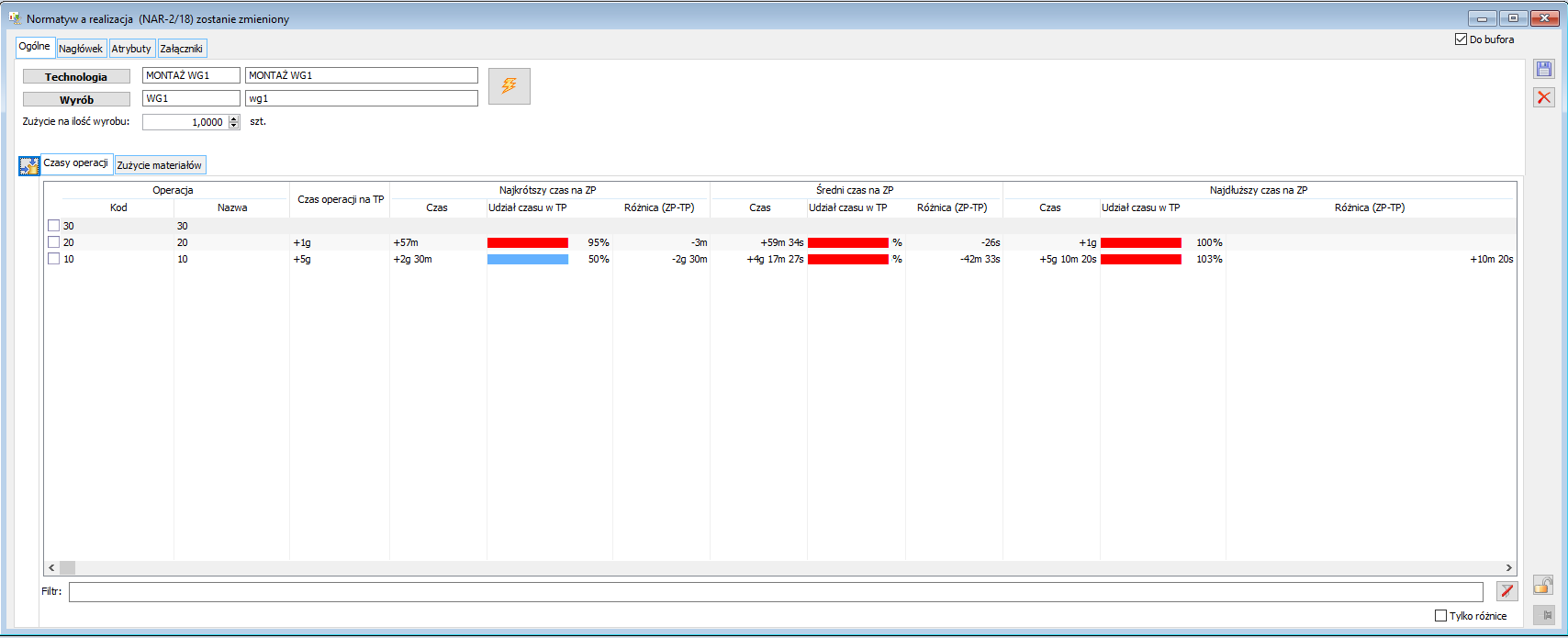
Dokument NAR, zakładka: Zużycie materiałów
Na zakładce [Zużycie materiałów] dostępne są informację o ilościach materiałów zdefiniowanych w technologii, dla której generowany jest raport, jak również o ilościach tych materiałów, zużytych w ramach poszczególnych operacji na ZP.
Prezentowane są kolumny:
Operacja (Kod i Nazwa) – w kolumnie prezentowany jest kod i nazwa operacji z technologii, do której dodano materiał raportowany na dokumencie
Materiał (Kod i Nazwa) – w kolumnie prezentowany jest kod i nazwa materiału danej operacji, z technologii, wskazanej na raporcie, a także kod i nazwa materiału niezdefiniowanego w technologii, a użytego na ZP:
- Jeśli materiał jest zdefiniowany w danej technologii i został użyty na ZP, wówczas jego kod i nazwa prezentowana jest w kolorze czarnym, na dokumencie NAR.
- Jeśli materiał jest zdefiniowany w danej technologii i nie został użyty na żadnym ze znalezionych ZP, wówczas jego kod i nazwa prezentowana jest w kolorze zielonym, na dokumencie NAR.
- Jeśli materiał nie został zdefiniowany w danej technologii, ale został dodany do przynajmniej jednej realizacji operacji, pochodzącej z ww. technologii, na ZP, wówczas jego kod i nazwa prezentowana jest w kolorze bordowym, na dokumencie NAR.
Typ – w kolumnie prezentowany jest typ materiału:
- Materiał – jeśli dany materiał nie łączy operacji
- Półprodukt – jeśli dany materiał jest łączy operacje
Jednostka – w kolumnie prezentowana jest jednostka określona w technologii, dla danego materiału (lub określona dla tego materiału na ZP, jeśli materiał nie był zdefiniowany w technologii)
Ilość w TP – w kolumnie jest prezentowana ilość danego materiału, określona w technologii, przeliczona proporcjonalnie dla ilości wyrobu, dla jakiej raportowane są dane.
Minimalna ilość na ZP (Ilość, Udział ilości w TP, Różnica (ZP-TP)) – w kolumnie prezentowana jest minimalna ilość zużytego na ZP materiału, dostosowana do normy ustalonej w raporcie, tzn. minimalne zużycie materiału przypadające na ilość wyrobu określoną na dokumencie NAR. Dodatkowo prezentowany jest także udział ilości w TP, obliczany jako Ilość*100%/Ilość w TP, oraz różnica pomiędzy ilością danego materiału określona w technologii, a minimalną ilością zużytą na ZP
Średnia ilość na ZP (Ilość, Udział ilości w TP, Różnica (ZP-TP)) – w kolumnie prezentowana jest średnia (arytmetyczna) ilość zużytego na ZP materiału, dostosowana do normy ustalonej w raporcie, tzn. średnie zużycie materiału przypadające na ilość wyrobu określoną na dokumencie NAR. Dodatkowo prezentowany będzie także udział ilości w TP, oraz różnica pomiędzy ilością danego materiału, określoną w technologii, a średnią ilością zużytą na ZP
Maksymalna ilość na ZP (Ilość, Udział ilości w TP, Różnica (ZP-TP)) – w kolumnie prezentowana jest maksymalna ilość zużytego na ZP materiału, dostosowana do normy ustalonej w raporcie, tzn. maksymalne zużycie materiału przypadające na ilość wyrobu określoną na dokumencie NAR. Dodatkowo prezentowany będzie także udział ilości w TP, oraz różnica pomiędzy ilością danego materiału, określoną w technologii, a maksymalną ilością zużytą na ZP
Na dokumencie NAR, dostępne są filtry:
Typ – umożliwa wybór typu materiału: Wszystkie, Materiał, Półprodukt.
Materiały nietechnologiczne – po zaznaczeniu parametru, na raporcie prezentowane będą tylko te pozycje, które dotyczą materiału wykorzystanego na ZP, ale nie zdefiniowanego w technologii.
Materiały niewykorzystane na ZP – po zaznaczeniu parametru, na raporcie prezentowane będą tylko te pozycje, które dotyczą materiału zdefiniowanego w technologii, ale nie wykorzystanego na ZP.
Tylko różnice – po zaznaczeniu parametru, na raporcie prezentowane będą tylko te pozycje, dla których, w przynajmniej jednej kolumnie: Różnica, prezentowana wartość jest różna od zera.